У новій версії Outlook для Windows доступні найновіші функції, розумні спеціальні можливості та новий сучасний і спрощений дизайн програми Outlook. Ви можете налаштувати його відповідно до свого стилю та робити більше за допомогою нової версії Outlook для Windows!
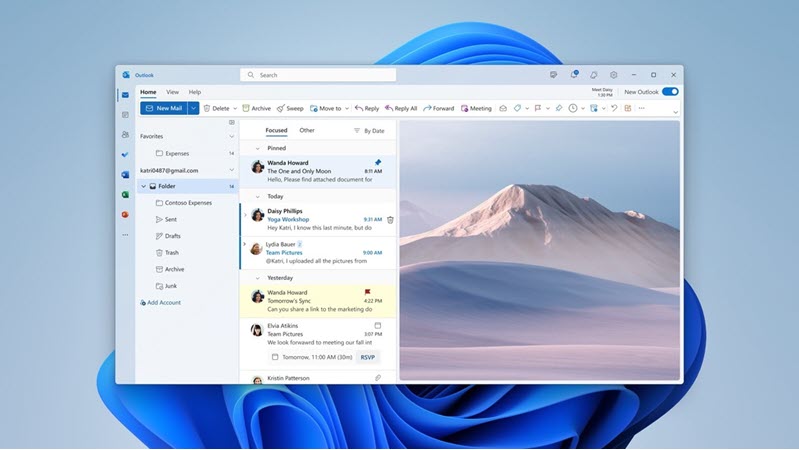
Спробуйте попередній перегляд, почніть подорож разом із нами та допоможіть нам сформувати майбутнє нової версії Outlook для Windows.
Увага!: Нова програма Outlook для Windows підтримує робочі або навчальні облікові записи Microsoft 365, облікові записи Outlook.com та Gmail, підтримувані Exchange. Наразі нова версія Outlook для Windows не підтримує інші типи облікових записів, наприклад Yahoo!, iCloud або інші типи облікових записів, які підключаються за протоколами POP або IMAP. Нова програма Outlook для Windows також наразі не підтримує локальне, гібридне або суверенне розгортання Exchange.
Докладні відомості про нову версію Outlook для Windows див. в останньому записі блоґу.
Приєднатися до попереднього перегляду
Виберіть, що зараз використовується для електронної пошти та календаря, щоб дізнатися, як приєднатися до попереднього перегляду:
Порада.: Ви можете будь-коли повернутися назад, просто вимкніть перемикач у новій версії Outlook, і він автоматично відкриє класичну версію.
Зараз доступний для оцінювачів і незабаром буде доступний для виробництва.Якщо ваші облікові записи підтримуються в новій версії Outlook для Windows або ви входить до програми оцінювання Office, у верхньому правому куті відобразиться перемикач Спробувати нову програму Outlook. Якщо натиснути цей перемикач, буде завантажено нову програму та ви зможете перейти до попереднього перегляду.
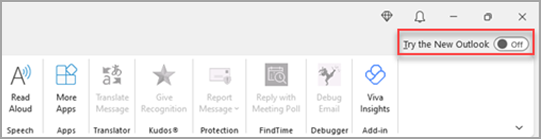
Не знаєте, чи є ви оцінювачем? Приєднайтеся до програми оцінювання Office сьогодні.
Нова програма Outlook для Windows запуститься в обліковий запис, установлений як обліковий запис для надсилання за замовчуванням у програмі Outlook. Якщо Outlook не вдається ввійти автоматично, введіть його вручну та ввійдіть.
У діалоговому вікні, що з'явиться, натисніть кнопку Імпорт настройок, щоб відкрити класичну версію Outlook для Windows, або кнопку Пропустити. Докладні відомості про те, які параметри імпортуються, див. в статті Перенесення настройок до нової версії Outlook для Windows.
Увага!: Якщо перемикач не відображається, можливо, ви використовуєте обліковий запис, який ще не підтримується.
Якщо ваші облікові записи підтримуються в новій версії Outlook, у верхньому правому куті програми "Пошта" в Windows 10 та 11 з'явиться перемикач Спробувати нову програму Outlook. Цей параметр завантажує нову програму та змінює основний клієнт електронної пошти.

Нова програма Outlook для Windows запуститься в обліковий запис, установлений як обліковий запис для надсилання за замовчуванням у програмі Outlook. Якщо Outlook не вдається ввійти автоматично, введіть його вручну та ввійдіть.
У діалоговому вікні, яке з'явиться, натисніть кнопку Імпорт настройок, щоб відкрити настройки, або кнопку Пропустити. Докладні відомості про те, які параметри імпортуються, див. в статті Перенесення настройок до нової версії Outlook для Windows.
Увага!: Якщо перемикач не відображається, можливо, ви використовуєте обліковий запис, який ще не підтримується.
Налаштування можливостей
Огляд параметрів і настройок персоналізації
Якщо ви перейшли з класичної програми Outlook для Windows або програми "Пошта", ви зможете перенести деякі параметри, про які можна дізнатися більше тут. Однак ще добре ознайомитися з останніми варіантами. Настройки можна знайти в піктограмі із зображенням триба у верхньому правому куті. Ви також можете швидко оновлювати певні настройки, клацнувши вкладку Подання .

Керування всіма електронними листами й календарями в одному місці
Виберіть Додати обліковий запис у нижній частині списку папок або перейдіть до розділу Настройки та виберіть додати обліковий запис у розділі Облікові записи. Наразі підтримуються облікові записи Microsoft для роботи або навчання, а також облікові записи Outlook.com, Hotmail або Gmail. У списку папок ви можете позначити папки, категорії або контакти з будь-якого облікового запису як уподобання , щоб швидко отримати доступ у верхній частині списку.
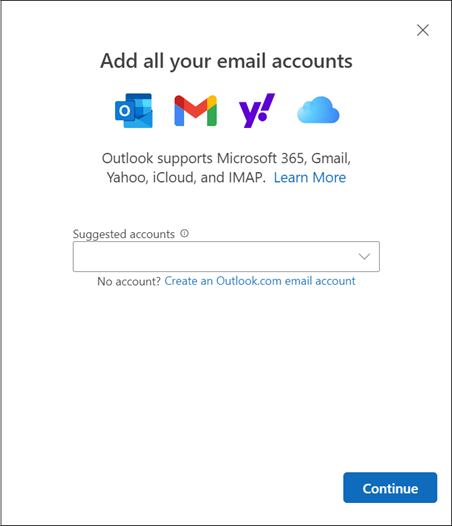
Знайомство (знову) зі стрічкою
Верхня панель програми має бути знайома, якщо раніше ви використовували такі програми, як Word або Excel, зокрема класичну версію Outlook для Windows. Стрічка – це місце, де можна знайти команди, потрібні для керування папкою "Вхідні" або форматування електронних листів. Ви можете збільшити стрічку (класичну версію) або зменшити (спрощене подання), використовуючи стрілку розкривного списку праворуч від панелі. Щоб персоналізувати команди, які відображаються на спрощеній стрічці, натисніть кнопку Настроїти.

Панель переходів і подання "Мій день"
Ліворуч ви побачите панель переходів, яка спрощуватиме перехід до подання Календар, Контакти або будь-якої іншої програми, яку ви часто використовуєте. Щоб швидко отримати доступ до календаря або завдань, не виходячи з папки "Вхідні", можна скористатися функцією "Мій день ", клацнувши піктограму у верхньому правому куті.
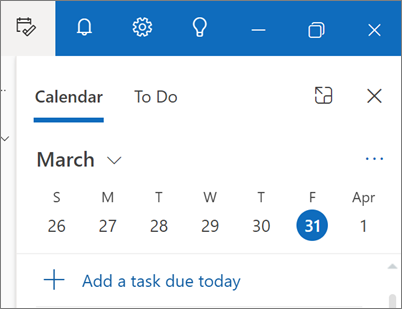
Що потрібно взяти на редагування?
Закріплення повідомлень електронної пошти
Вам коли-небудь не вдається відстежити цей основний ланцюжок повідомлень електронної пошти, на який ви активно відповідаєте? Або є повідомлення електронної пошти з основною інформацією, на яку ви часто посилаєтеся? Тепер просто клацніть правою кнопкою миші будь-яке повідомлення та виберіть закріпити , і це повідомлення з'явиться у верхній частині папки "Вхідні", заощаджуючи час від необхідності повертатися та шукати його.
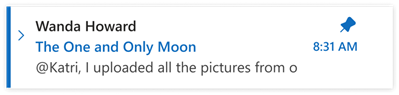
Відкласти електронну пошту
Іноді електронна пошта дуже важлива, але поки що ні. За допомогою функції Відкладення можна запланувати повторну доставку повідомлення електронної пошти до папки "Вхідні", яка відображається в потрібний час, щоб ви могли впоратися з цим, коли це саме потрібно. Просто клацніть правою кнопкою миші будь-яке повідомлення та виберіть Відкластиабо відкласти на стрічці. Потім виберіть час доставки.
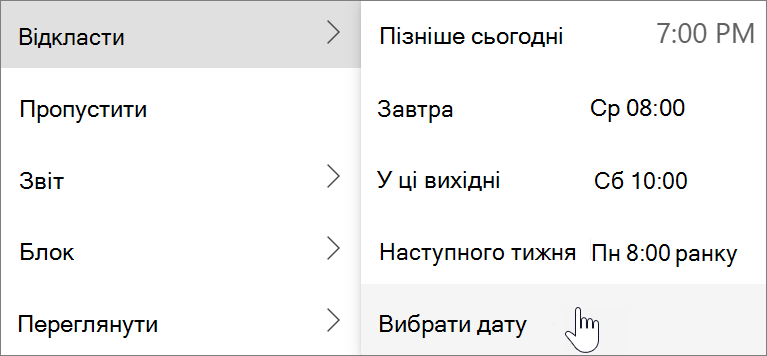
Планування надсилання електронної пошти
У сучасному гібридному світі роботи ваш день може бути чужою ніччю, тому ви не хочете надсилати повідомлення електронної пошти комусь посеред ночі. У новій версії Outlook можна легко надсилати повідомлення електронної пошти, якщо потрібно. Просто клацніть стрілку розкривного списку поруч із кнопкою Надіслати та виберіть пункт Запланувати надсилання.
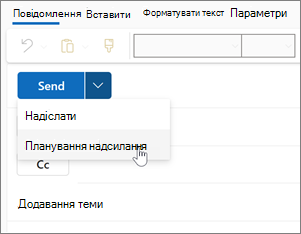
Категорії
Можливо, ви знайомі з категоріями, але їх суттєво оновлено. Переглядайте імена та кольори категорій безпосередньо в повідомленнях у папці "Вхідні". Хочете переглянути все, що позначено цією категорією? Просто клацніть його правою кнопкою миші на повідомленні. Ви навіть можете додати категорію до вподобань.
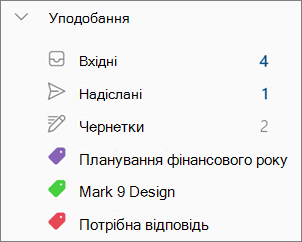
Надання відгуку або отримання підтримки
Ми хочемо почути, як ми можемо покращити роботу! Найкраще місце для надання відгуків або отримання підтримки – безпосередньо в програмі. Натисніть кнопку Довідка та виберіть елемент Підтримка або Відгук.
Докладні відомості див. в статті Звернення до служби підтримки та надання відгуків у новій версії Outlook для Windows.
Підтримка ключових функцій Outlook
|
Функція |
Інтернет-версія Outlook |
Outlook для Windows |
Програма "Пошта Windows" |
Нова програма Outlook для Windows |
|---|---|---|---|---|
|
Закріплення повідомлень електронної пошти
|
Так |
Ні |
Ні |
Так |
|
Відкласти повідомлення електронної пошти
|
Так |
Ні |
Ні |
Так |
|
Подання "Мій день"
|
Так |
Так** |
Ні |
Так |
|
Правила |
Так |
Так |
Ні |
Так |
|
Настройки
|
Так |
Так |
Так |
Так |
|
|
Так |
Ні |
Ні |
Так |
|
Обліковий запис
|
Так |
Так |
Так |
Так |
|
обліковий запис
|
Так |
Так |
Так |
Так |
|
Сторонні облікові записи |
Так*** |
Так |
Так |
Так*** |
|
Підтримка |
Так*** |
Так |
Так |
Так |
|
Підтримка |
Ні |
Так |
Ні |
Ні* |
|
Делегація
|
Так |
Так |
Ні |
Так |
|
Спільні поштові
|
Так |
Так |
Ні |
Так |
|
Підтримка в автономному режимі |
Ні |
Так |
Так |
Ні* |
|
Веб-надбудови
|
Так |
Так |
Ні |
Так |
|
Надбудови
|
Ні |
Так |
Ні |
Ні |
*Незабаром
**Підтримується в Outlook для Windows за допомогою панелі To-Do
З обмеженими можливостями










